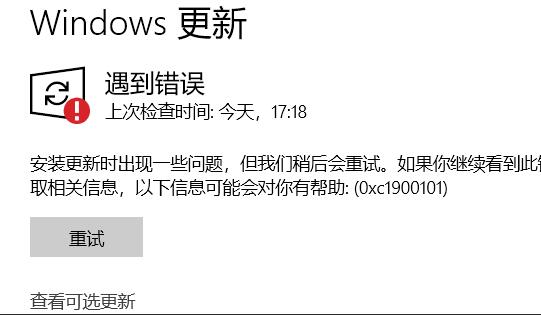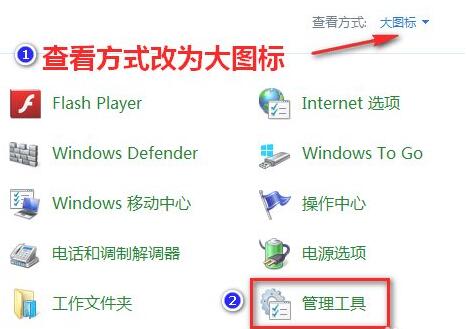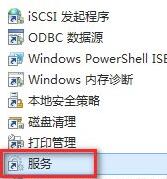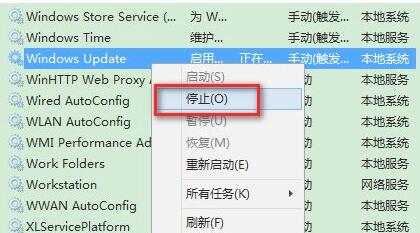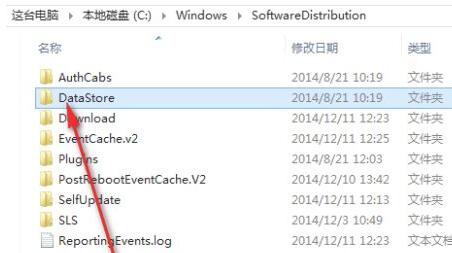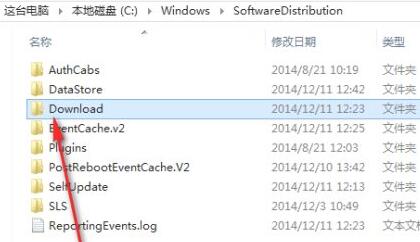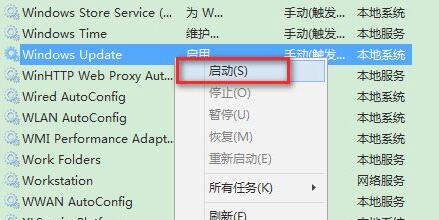Win11更新错误0xc1900101怎么办?Win11更新错误0xc1900101解决方法
Win11系统是现在非常火热的电脑操作系统,很多用户也想体验一下Win11的新功能,但是在更新Win11系统时遇到了更新错误0xc1900101的情况,这可能是因为系统出现了一些问题,大家可以先使用微软推出的教程解决,实在不行还可以使用镜像系统安装。
Win11更新错误0xc1900101解决方法
方法一:
1、首先我们打开控制面板,将查看方式更改为“大图标”,然后进入“管理工具”。
2、在管理工具中,我们点击进入“服务”。
3、接着在服务中找到“Windows update”服务,右键将它“停止”。
4、然后我们来到“C:WindowsSoftwareDistribution”位置,将“DataStore”中的所有文件删除。
5、接着回到上级菜单,进入“Download”文件夹,同样地删除其中所有文件夹和文件。
6、删除完成后回到服务中,重启“Windows Update”即可。
方法二:
1、如果我们删除文件重启更新服务后,还是无法安装win11,那么我们可以直接通过镜像系统来安装。
2、首先在本站下载一个win11最新版的系统镜像。
3、然后只要装载该系统就可以在其中安装win11系统了。
相关文章
- Win11怎么更新系统驱动?Win11更新系统驱动方法
- Win11更新卡在0%怎么办?Win11更新卡在0%解决方法
- Win11升级后OFFICE用不了怎么办?Win11更新后office不可用解决方法
- Win11更新22449.1000怎么会出现评估副本
- Win11更新后为什么开不了?win11更新完系统开不了机怎么办
- Win11更新后指纹不能用了怎么办?Win11更新后指纹不能用了解决方法
- Win11更新失败提示错误0x80070003怎么解决?
- Win11更新系统黑屏了任务管理工作器也打不开怎么办?
- Win11显卡驱动怎么升级?Win11更新显卡驱动教程
- Win11更新卡在开机界面如何解决?
- Win11更新卡在35%怎么办?Win11更新卡在35%解决方法
- Win11和Win10有什么区别?Win11更新了什么?
- Win11现在可以更新了吗?Win11是否可以更新详细介绍
- Win11更新后菜单黑屏,无法启动explorer.exe怎么办?
- Win11更新卡在35%怎么办 Win11更新卡在35%的解决办法
- Win11更新怎么绕过TPM验证?任意版本绕过TPM验证检测的方法
热门教程
笔记本Win7系统屏幕变小两侧有黑边怎么解决?
2Win11电脑任务栏图标重叠怎么办?任务栏图标重叠图文教程
3Win10如何强制删除流氓软件?Win10电脑流氓软件怎么彻底清除?
4Win10视频不显示缩略图怎么办?
5Win11安卓子系统安装失败
6Windows11打印机驱动怎么安装?Windows11打印机驱动安装方法分享
7Win7旗舰版COM Surrogate已经停止工作如何解决?
8Win7电脑字体怎么改回默认字体?Win7改回默认字体方法?
9Win11开始菜单怎么样设置在左下角?Win11开始菜单移至左下角步骤
10如何在Win11正式版中创建虚拟桌面?Win11正式版创建虚拟桌面的方法
装机必备 更多+
大家都在看
电脑教程专题 更多+